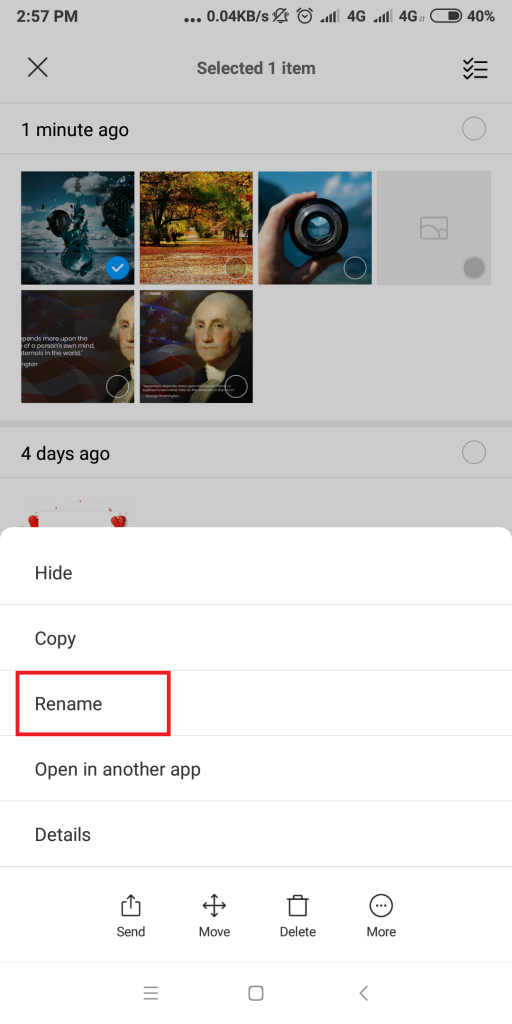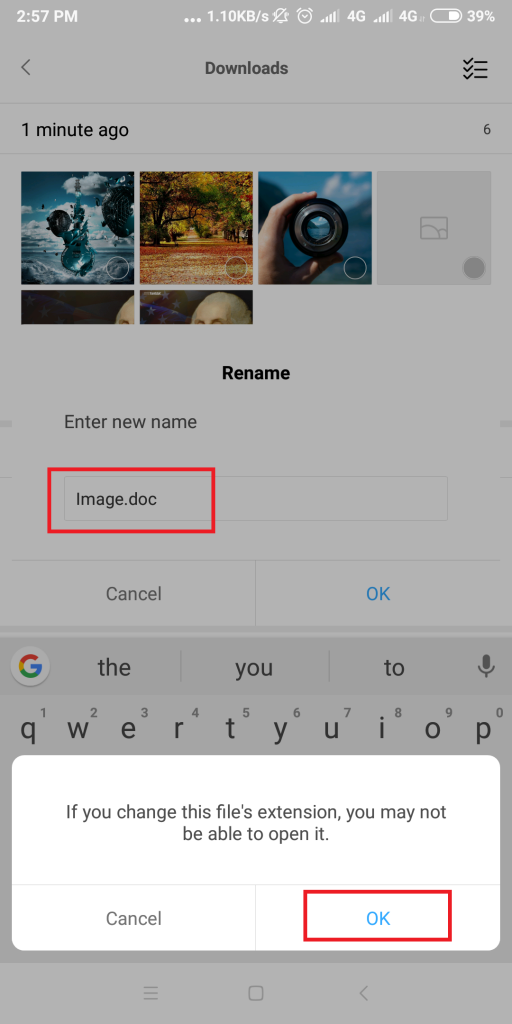WhatsApp neapšaubāmi ir lieliska lietojumprogramma saziņai, taču tā noteikti nav ideāla platforma fotoattēlu kopīgošanai. Ja kādreiz esat sūtījis attēlu, izmantojot WhatsApp Messenger , noteikti pamanījāt, ka izšķirtspēja kļūst diezgan maza. Attēls kļūst nedaudz izplūdis un pikseļots. Var būt vairāki iemesli, kāpēc platforma samazina fotoattēlu kvalitāti pirms to nosūtīšanas adresātiem.
- Lai samazinātu joslas platuma izmantošanu.
- Lai samazinātu slodzi uz viņu serveriem.
- Lai samazinātu attēla nosūtīšanas un saņemšanas ilgumu.
Šī iemesla dēļ lielākā daļa lietotāju nevēlas šo saziņas līdzekli, lai kopīgotu attēlus vai citus multivides failus. Bet jūs varat izmēģināt nelielu triku, lai nosūtītu WhatsApp augstas kvalitātes attēlus.
Šeit ir vienkāršs ceļvedis, kā sūtīt WhatsApp attēlus, nezaudējot kvalitāti!
Kā nosūtīt attēlus vietnē WhatsApp, nekaitējot kvalitātei?
Apskatīsim dažus pārsteidzošus WhatsApp uzlabojumus, kas ļautu mums koplietot augstas kvalitātes attēlus, nezaudējot datus.
1. METODE - pārdēvējiet WhatsApp attēlus
Šī ir vienkāršākā metode, ja vēlaties koplietot WhatsApp attēlus, nezaudējot kvalitāti.
1. darbība. Tālrunī atveriet programmu File Explorer/Manager un atrodiet attēlu, kuru vēlaties kopīgot. Attēls tiks saglabāts .jpeg vai .png faila formātā.
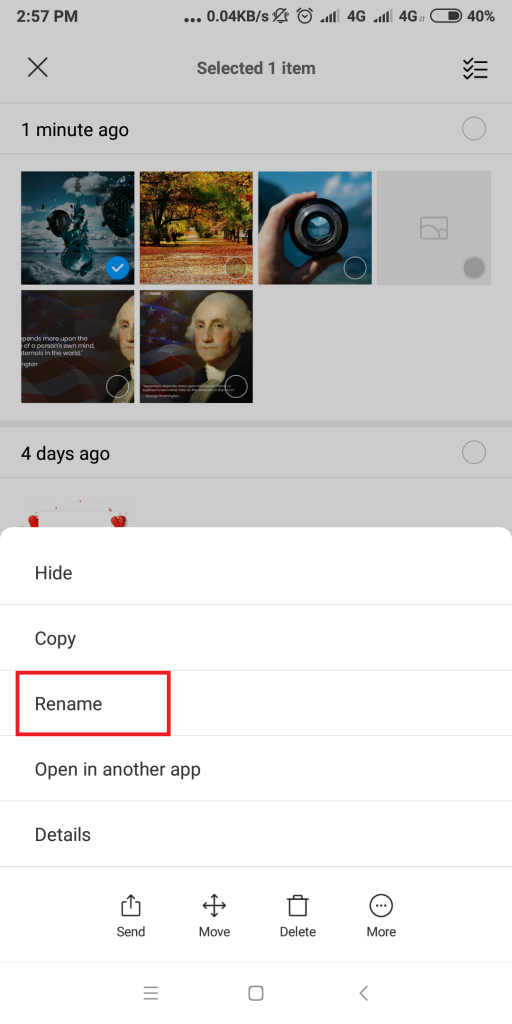
2. darbība. Pārdēvējiet to par image.doc vai image.pdf. Jūs varat saņemt brīdinājumu, ka nevarēsit skatīt attēlu, vienkārši ignorējiet to un turpiniet. Jūsu fotoattēls tiks pārveidots par doc failu.
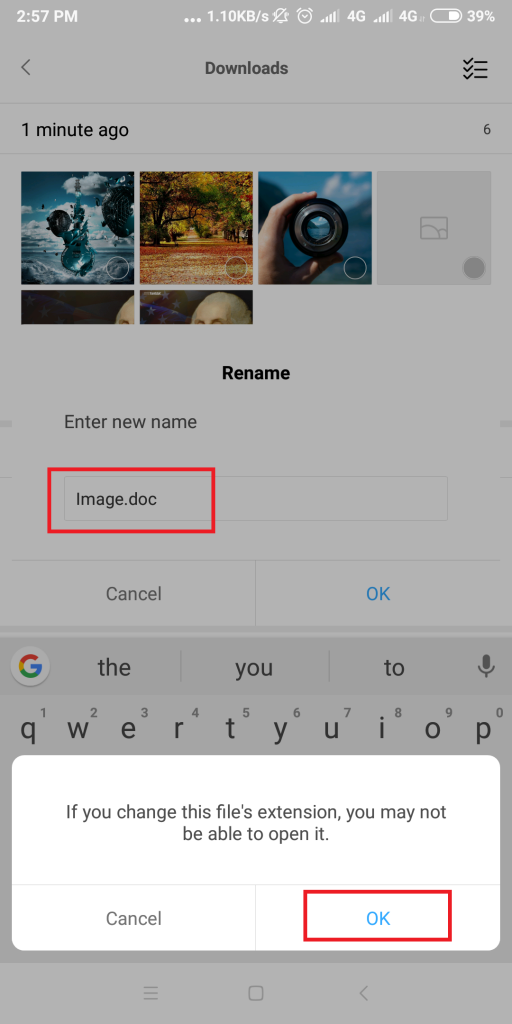
3. darbība. Tagad dodieties uz paredzētā adresāta profilu, lai kopīgotu attēlu. Vienkārši pievienojiet attēlu, izmantojot 'Dokumentu', un nospiediet Sūtīt!
4. darbība. Lai to skatītu, lūdziet adresātam pārdēvēt saņemto failu .jpeg vai .png formātā.
Visi WhatsApp attēli tiks nosūtīti sākotnējā izšķirtspējā.
2. METODE - zip WhatsApp attēlus
Iepriekš minētais WhatsApp triks darbojas efektīvi, ja vēlaties koplietot nedaudzus attēlus. Taču varētu būt apgrūtinoši veikt vienu un to pašu uzdevumu atkal un atkal. Tātad, vēl viena gudra metode attēlu kopīgošanai, nezaudējot kvalitāti, ir to saspiešana!
Lai saspiestu visu attēla mapi, varat izmantot savu failu pārvaldnieku vai jebkuru trešās puses rāvējslēdzēja rīku. Kad esat izveidojis ZIP failu, kopīgojiet to ar adresātu un palūdziet to izvilkt.
Attēla izmērs netiks samazināts, un jūs varat iegūt attēlu sākotnējā izšķirtspējā!
Skatīt arī:-
7 labākā failu saspiešanas programmatūra 2021. gadā Izvēlēties vienu no saspiešanas programmatūras pārpilnības var būt sarežģīts darbs. Šis emuārs palīdzēs jums veikt...
3. METODE — izmantojiet mākoņkrātuves pakalpojumu
Ir vēl viens ērts veids, kā kopīgot WhatsApp attēlus, nezaudējot kvalitāti. Ja jums ir mākoņa konts Google diskā vai Dropbox, augšupielādējiet visus attēlus mākonī un kopējiet kopīgojamo saiti, kuru varat nosūtīt adresātam, kurš var skatīt/rediģēt/lejupielādēt šos attēlus, izmantojot pašu mākoni.
Tas ir visi cilvēki!
Cerams, ka šie WhatsApp uzlabojumi bija noderīgi. Pastāstiet saviem draugiem un ģimenei par to, kopīgojot šo rakstu. Ja zināt citus lieliskus WhatsApp trikus, kopīgojiet tos ar mums komentāru sadaļā zemāk!